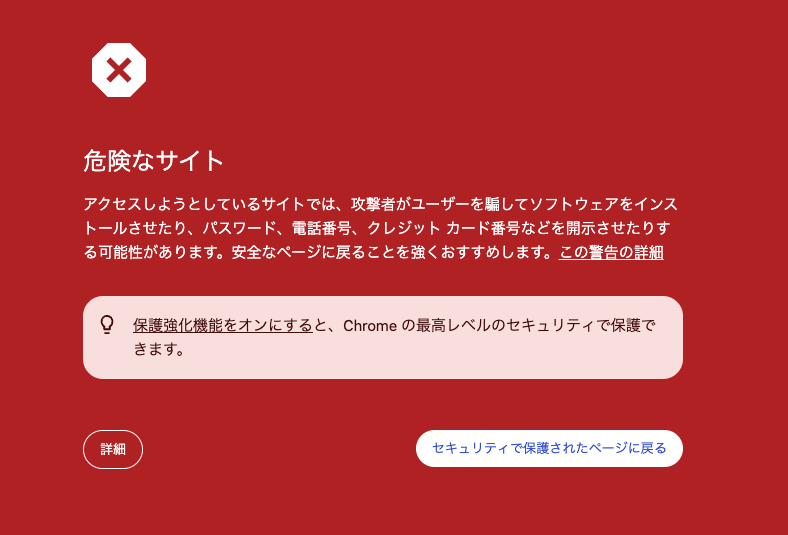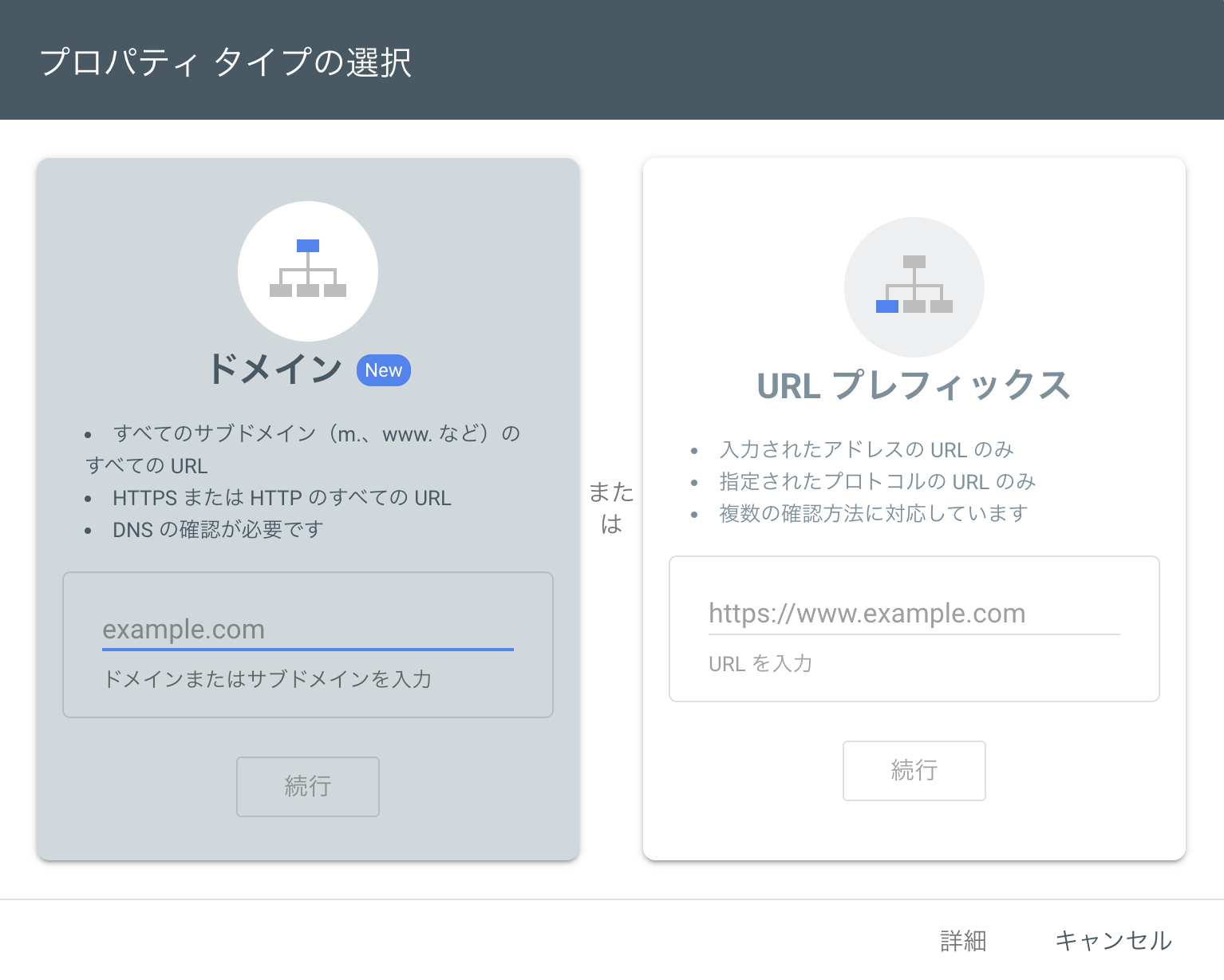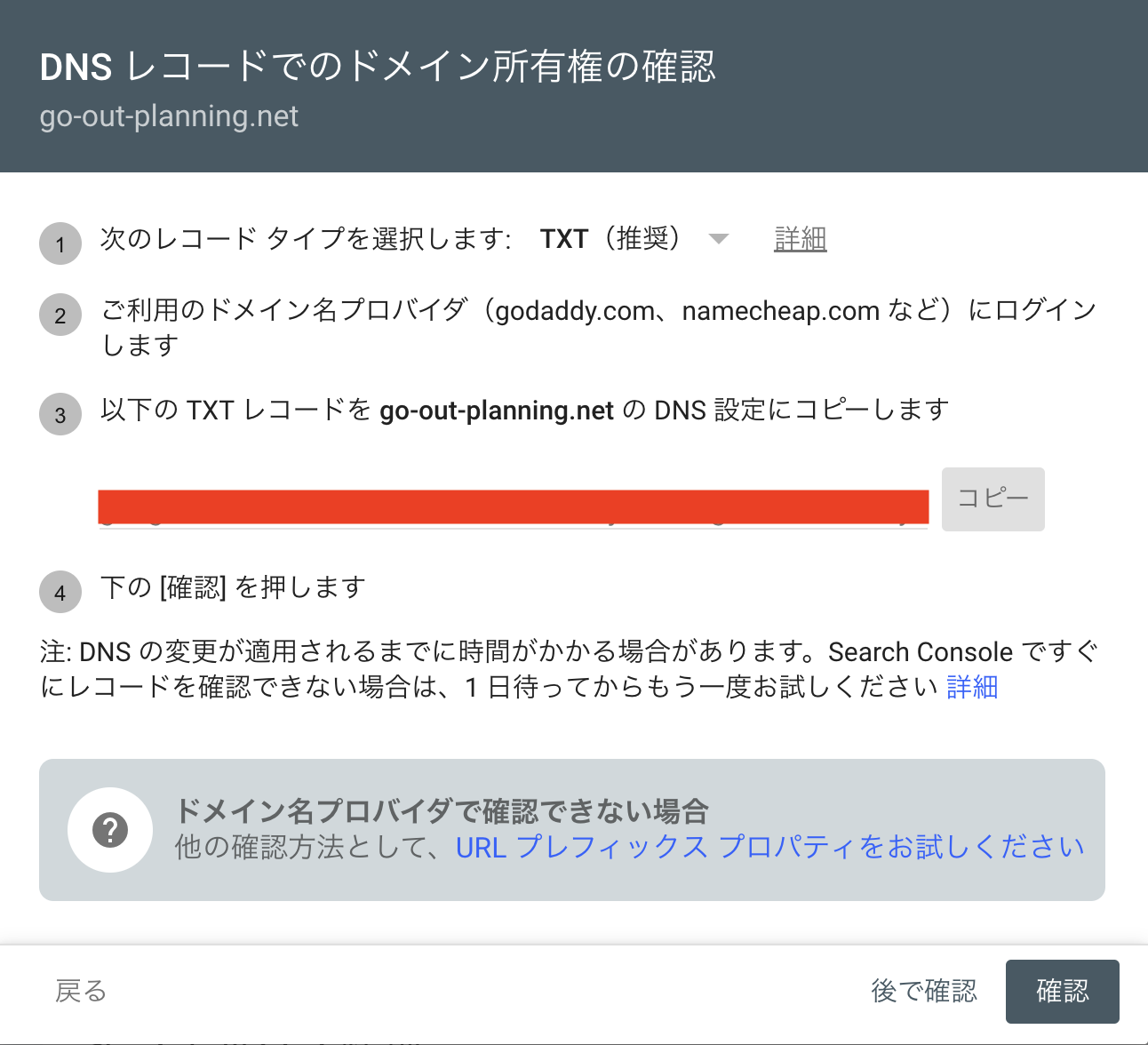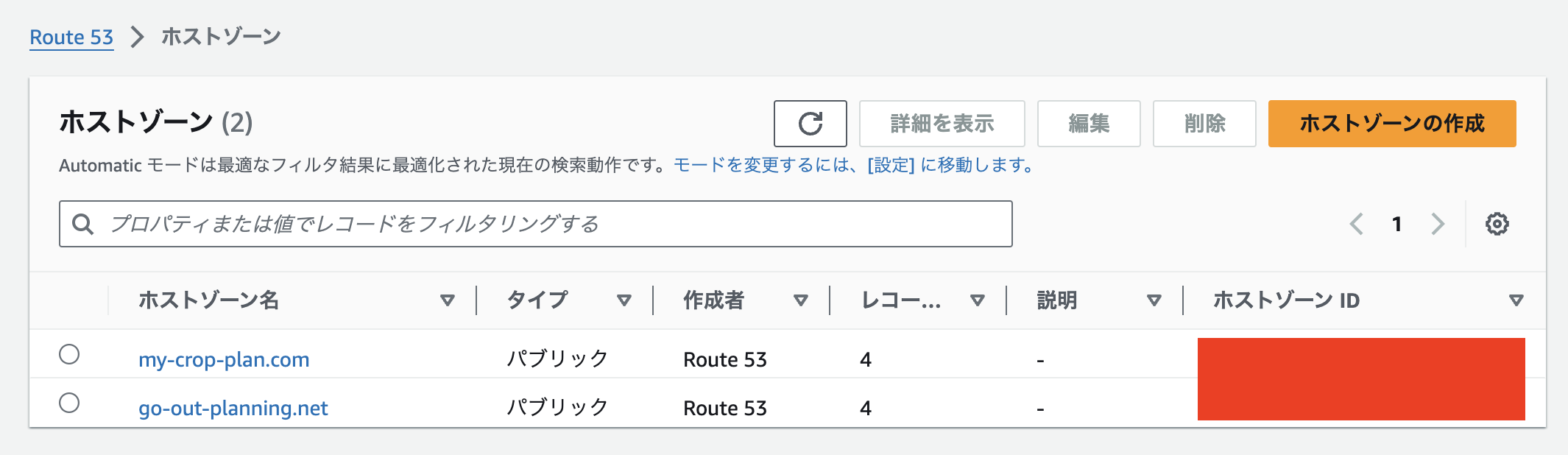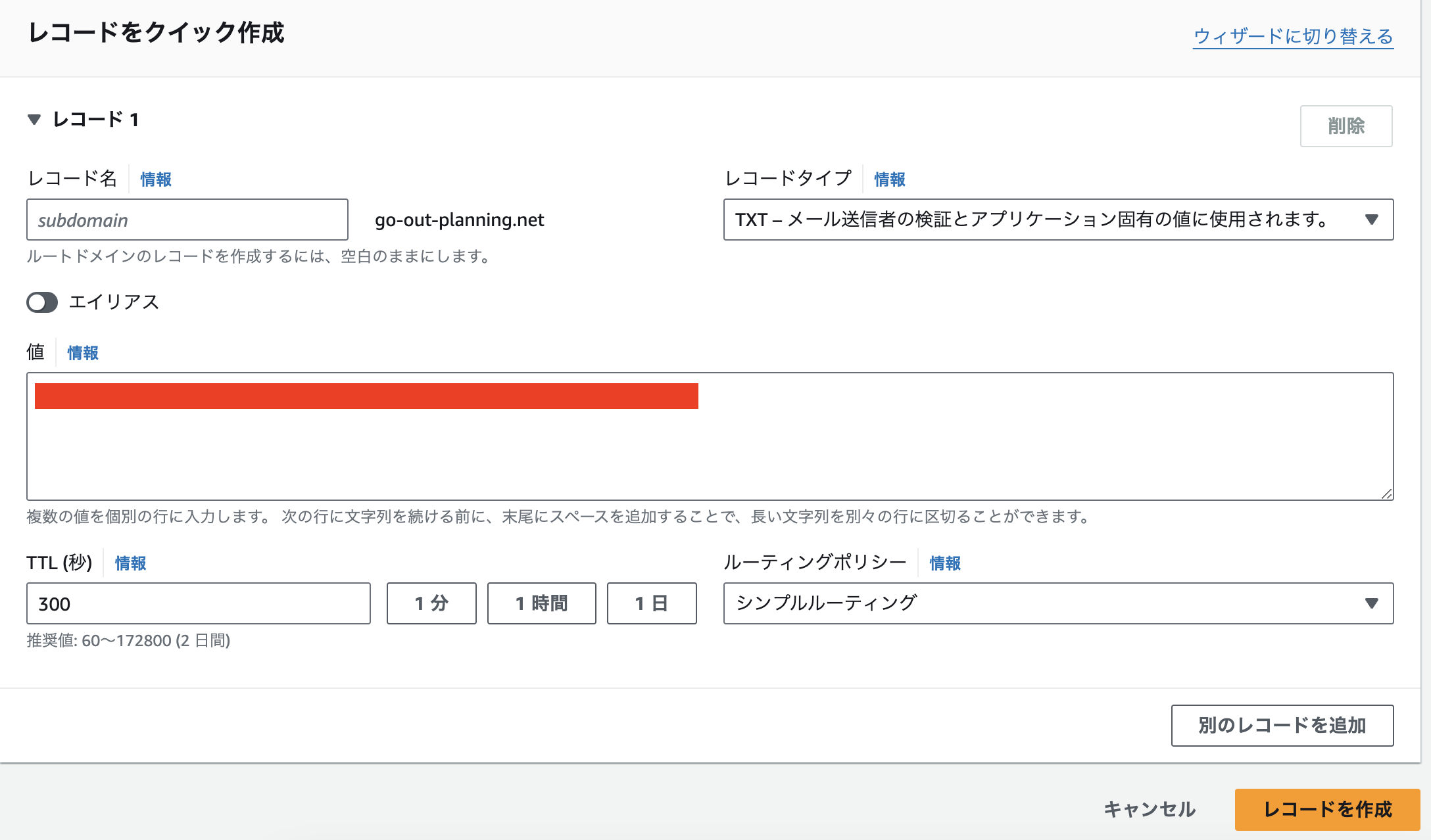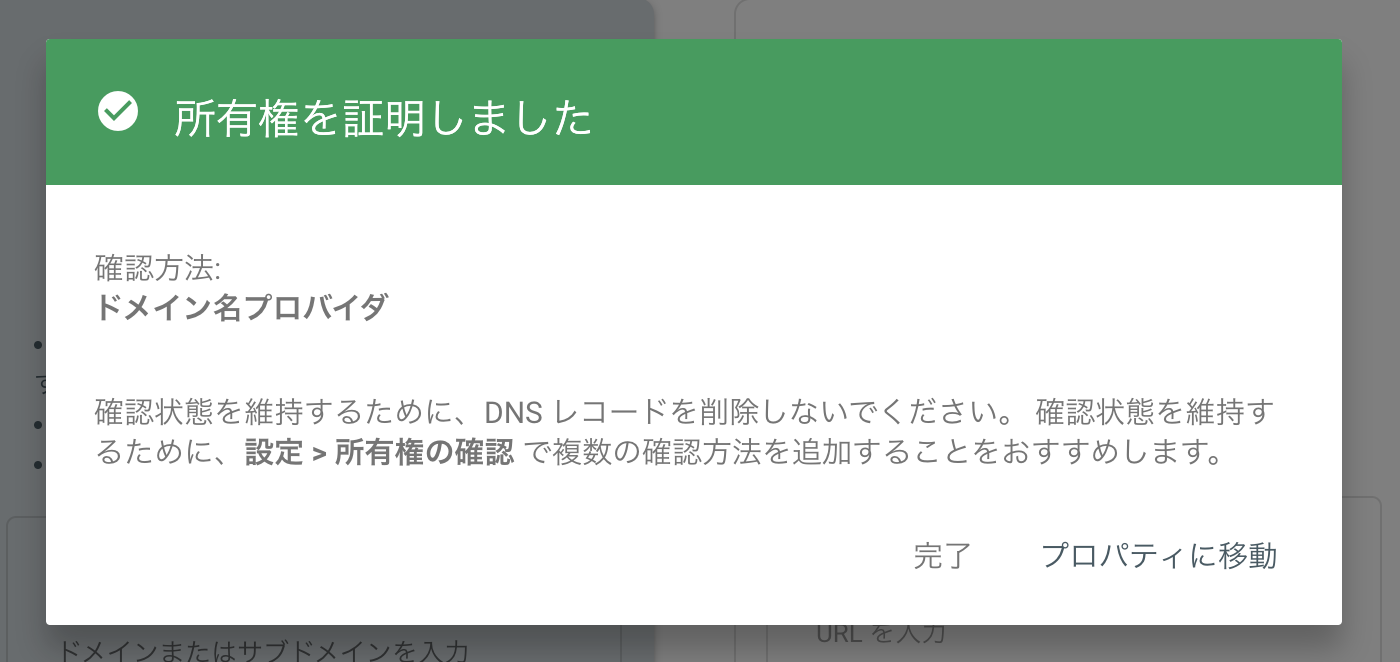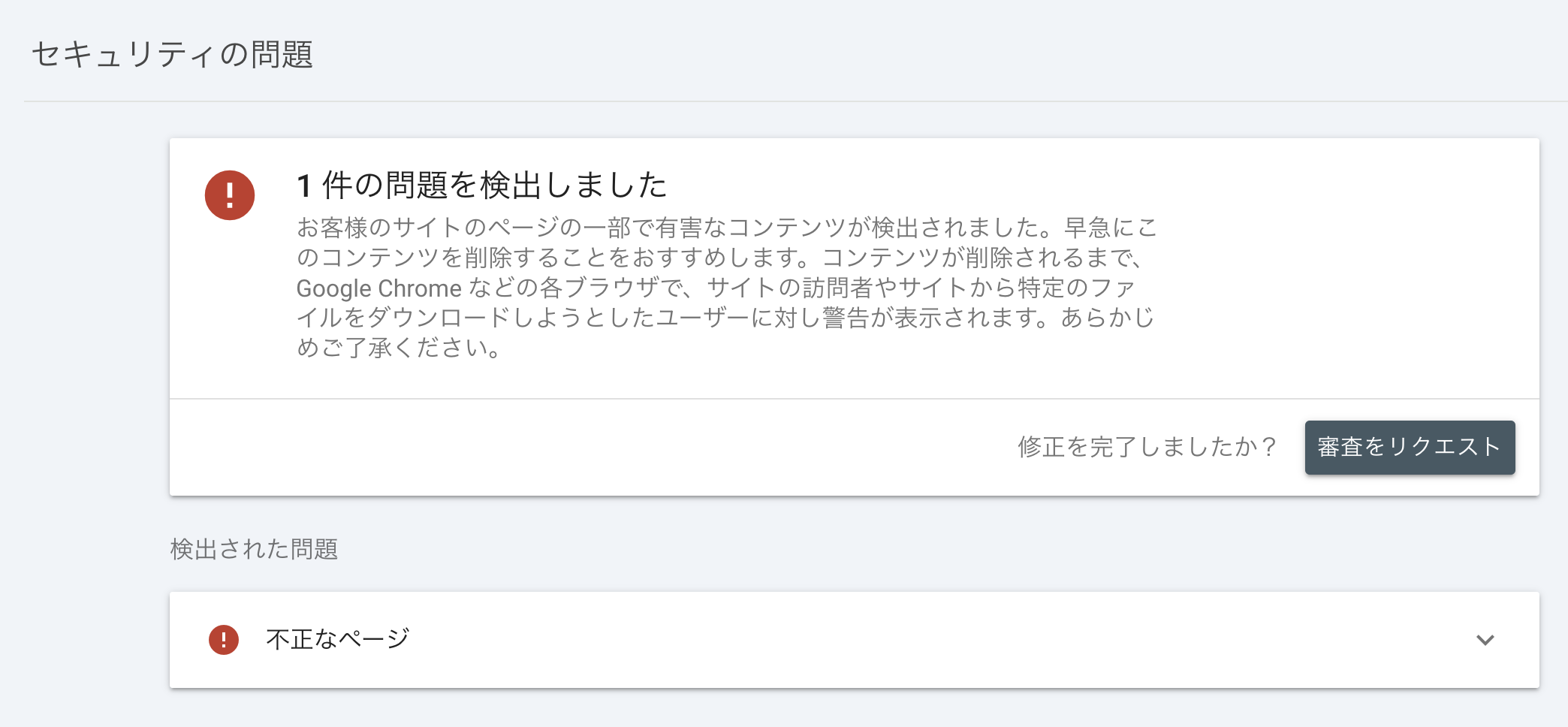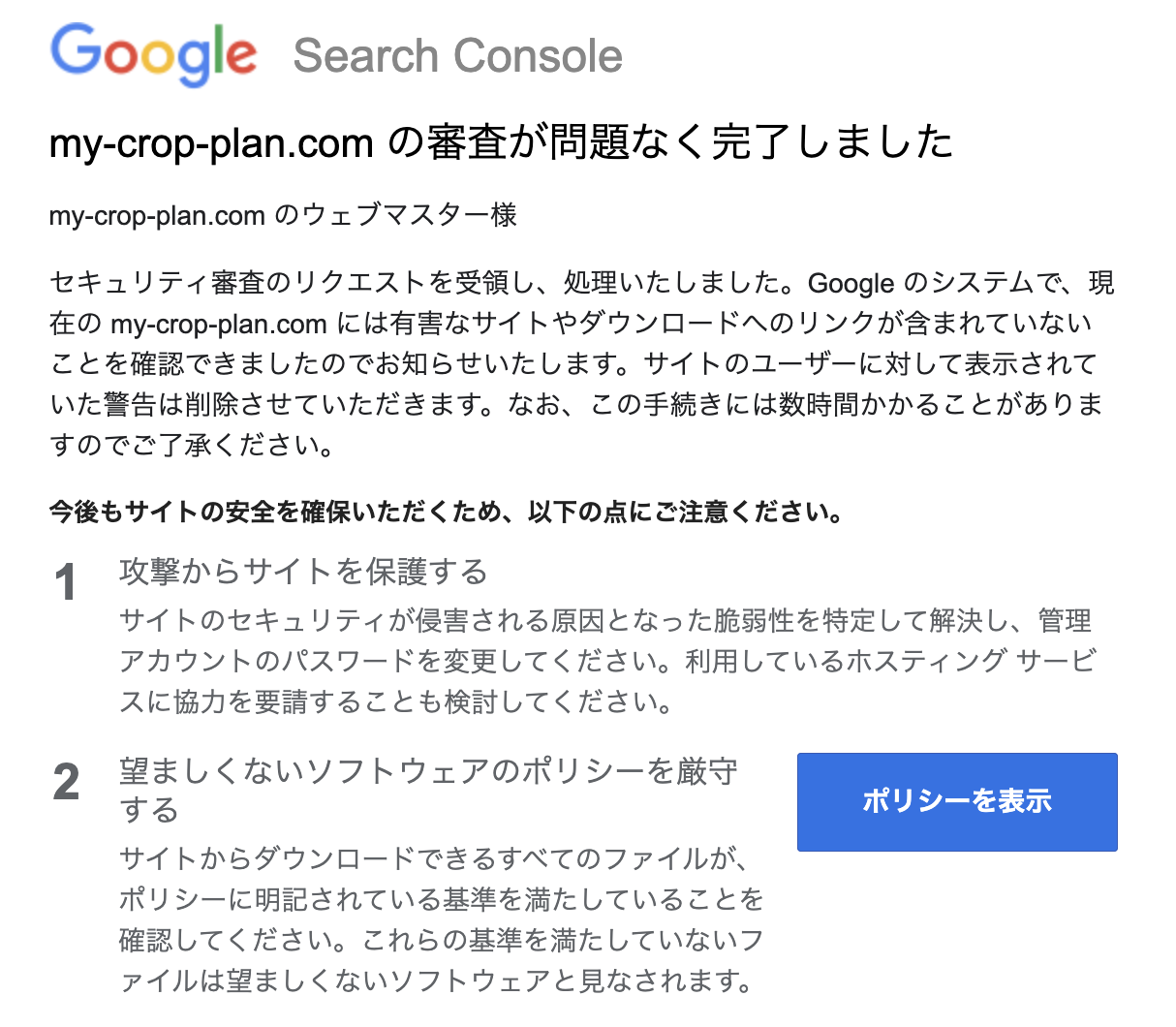はじめに
公開したばかりのサイトが、[危険なサイト
アクセスしようとしているサイトでは、攻撃者がユーザーを騙してソフトウェアをインストールさせたり、パスワード、電話番号、クレジット カード番号などを開示させたりする可能性があります。安全なページに戻ることを強くおすすめします。この警告の詳細]と表示されてしまいました💦
今回はこちらを解決したので、解決方法をまとめておきます!
こちらのサイト曰く、Googleのサーチコンソールに登録して、再審査をリクエストしたら表示されなくなったそうなので、同じようにやってみる!
Google Search Consoleに登録
該当のサイトが自分のサイトであることを証明します
1.GoogleSearchConsoleにアクセス「今すぐ開始」をクリック
2.左側のドメインに該当のドメインを入力し、「続行」をクリック
3.表示されるTXTコードをコピーします
4.私は今回AWSでサイトを公開したため、AWSでの手順を書きます✍️
AWSにログイン後Route53のホストゾーンで該当のドメインをクリック
レコードを作成する
5.レコードタイプはTXTを選択し、値の箇所に先ほどコピーしたコードを貼り付けてレコード作成
6.レコードが作成されたことを確認したら、GoogleSearchConsoleに戻り「確認」をクリック
再審査リクエストをする手順
1.セキュリティと手動による対策のセキュリティ問題を開きます
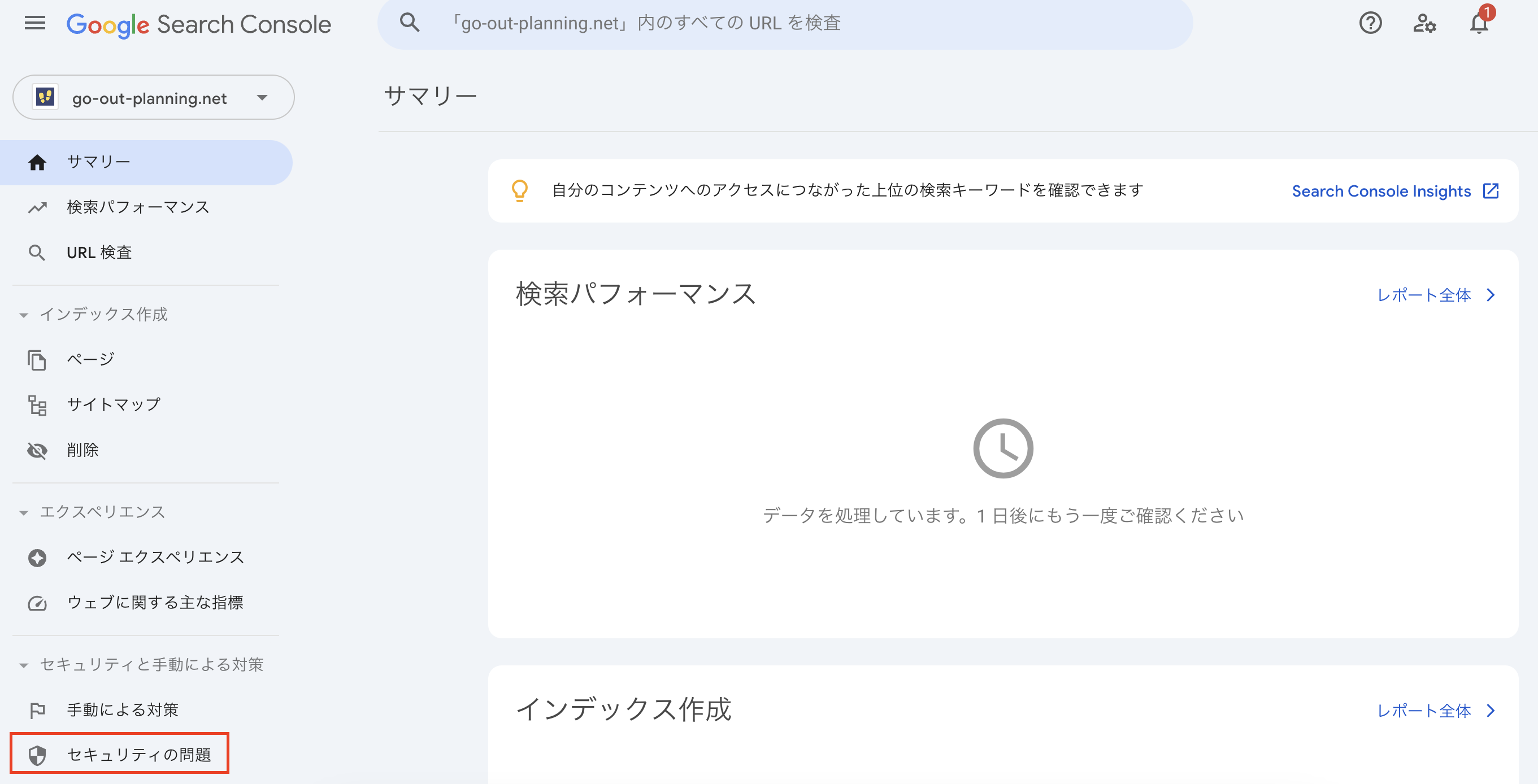
見当たらない場合は以下のリンクからも飛べます↓
2.1件の問題を検出しましたと表示される
「審査をリクエスト」をクリック
3.概要を記載して、再審査を依頼
(公開したばかりのサイトのため、危険なサイトと認識された可能性があります。
再審査をお願いします。的なこと書きました!)
解決!
翌日GoogleSearchConsoleから「審査が問題なく完了しました」という旨のメールが届きました!サイトを確認したところ、警告文も消えていました!
最後に
GoogleSearchConsoleは今回のような件で初めて登録しましたが、
無料で利用できますし、Google検索におけるサイトの表示を改善、検索エンジン最適化(SEO)等にも使用できるようなので登録してみるといいかもしれません!
参考にしたサイト
ありがとうございました!